Sådan tælles antallet af Ja eller Nej-poster i Excel
På en liste skal du muligvis tælle antallet af Ja-(Yes) og Nej-poster. Denne artikel diskuterer, hvordan man tæller antallet af " Ja(Yes) " eller "Nej" svar i Excel . En sådan optælling kunne være nyttig til at finde antallet af valgte eller afviste poster.
Sådan tælles antallet af Ja(Yes) eller Nej-poster i Excel
For eksempel, hvis du beslutter dig for antallet af sportsudøvere, der er valgt (eller afvist) til en begivenhed eller antallet af godkendte produkter, der er valgt eller afvist til eksport, kan denne beregning være nyttig.
Vi vil bruge COUNTIF- funktionen til at sortere optællingen. Dette er ikke begrænset til Ja(Yes) eller Nej, men enhver gentagen værdi på tværs af en kolonne.
Tæl(Count) antallet af " Ja(Yes) " eller "Nej" poster i Excel
Syntaksen for COUNTIF- funktionen til at finde antallet af gentagne indtastninger på tværs af en kolonne er som følger:
=COUNTIF(<first cell>:<last cell>,"<repetitive entry>")
Hvor,
- <first cell> er den første celle i kolonnen med poster, hvorfra du skal beregne antallet af gentagne poster.
- <last cell> er den første celle i kolonnen med poster, hvorfra du skal beregne antallet af gentagne poster.
- <repetitive entry> er den nøjagtige sætning, bogstav, tal eller symbol for den gentagne indtastning, som du skal tælles med. Det kunne være Ja(Yes) , Nej, 1, 0, Afvist, Valgt eller hvad som helst.
For eksempel. Hvis du skal tælle antallet af Ja-(Yes) og Nej-poster for en liste med 10 personer, således at Ja-(Yes) og Nej-posterne placeres i kolonne C(Column C) fra C4 til C13 , vil formlen for antallet af Ja(Yes) -poster blive:
=COUNTIF(C4:C13,"Yes")
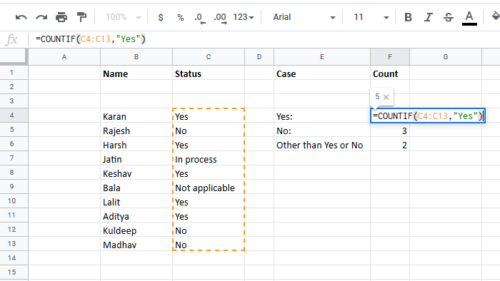
Og for formlen for antallet af ingen poster ville blive:
=COUNTIF(C4:C13,"No")
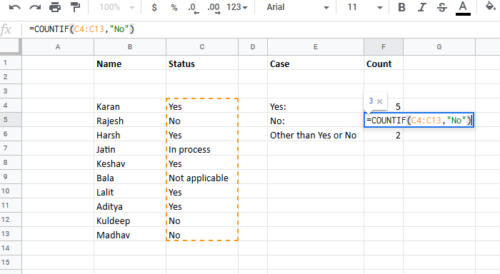
Indtast(Enter) disse formler i de celler, hvor du har brug for det ønskede resultat.
Tæl(Count) antallet af andre poster end " Ja(Yes) " eller "Nej" i Excel
Hvis du ønsker at kontrollere antallet af poster i en liste på tværs af en anden kolonne end de 2 valgte poster, bliver formlen:
=COUNTA(<first cell>:<last cell>)-COUNTIF(<first cell>:<last cell>,"<first entry>")-COUNTIF(<first cell>:<last cell>,"<second entry>")-COUNTIF(<first cell>:<last cell>,"=""")
Hvor,
- <first cell> er den første celle i kolonnen med poster, hvorfra du skal beregne antallet af gentagne poster.
- <last cell> er den første celle i kolonnen med poster, hvorfra du skal beregne antallet af gentagne poster.
- <first entry> er det første gentagne ord og <second entry> er det andet gentagne ord.
I det ovenfor nævnte tilfælde, forudsat at den første celle i kolonne C er C4, den sidste celle er C13 , den første post er Ja(Yes) og den anden post er Nej, ville formlen blive:
=COUNTA(C4:C13)-COUNTIF(C4:C13,"Yes")-COUNTIF(C4:C13,"No")-COUNTIF(C4:C13,"=""")
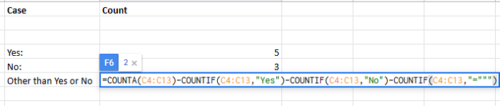
Håber det hjælper!
Læs nu(Now read) : Sådan fjerner du tomme celler fra et Microsoft Excel-regneark .
Related posts
Sådan bruger du Percentile.Exc-funktionen i Excel
Sådan bruger du NETWORKDAYS-funktionen i Excel
Excel, Word eller PowerPoint kunne ikke starte sidste gang
Sådan bruger du funktionen Automatisk datatype i Excel
Sådan opretter du et radardiagram i Windows 11/10
Sådan starter du Word, Excel, PowerPoint, Outlook i fejlsikret tilstand
Sådan ændres standard filformat til lagring i Word, Excel, PowerPoint
Sådan bruges EDATE- og EOMONTH-funktionerne i Excel
Sådan fryses og opdeles ruder i Excel-regneark
Sådan bruger du tilstandsfunktionen i Excel
Sådan bruges Duration Financial Function i Excel
Sådan indsætter du et dynamisk diagram i Excel-regneark
Microsoft Excel forårsager høj CPU-brug, når den kører på Windows 10
Sådan bruges INT- og LCM-funktioner i Excel
Sådan tilføjes lande- eller områdenummer til en telefonnummerliste i Excel
Sådan tilføjes eller summeres tid i Microsoft Excel
Sådan opretter du et organisationsdiagram i Excel
Run-time error 1004, Kan ikke køre makroen i Excel
Sådan bruger du funktionerne Find og FindB i Excel
Sådan bruges DCOUNT- og DCOUNTA-funktionen i Excel
